word恢复未保存文档的方法介绍 word怎么找回没保存的文档
发布时间:2016-09-28 10:04:46作者:知识屋
word恢复未保存文档的方法介绍 word怎么找回没保存的文档。电脑中的word文档是我们常用的一个应用,因为这是电脑中的基础应用之一,使用的频率是很高的。但是当我们在编辑文档的时候,意外的未保存文档。那么我们应该怎么找回来呢?一起来看看吧。
方法一:用“文档恢复”功能恢复文档
Word带有自动恢复功能,当应用程序错误突然关闭程序,或系统出现故障突然重启系统时,再次打开Word时,Word会自动分析并处理文件错误,然后尝试恢复数据,并且会将恢复的文件保存下来,这时用户可第1步,重新启动电脑后,首先重新启动Word。
第2步,Word将自动激活“文档恢复”任务窗口,在窗口中列出了Word程序停止响应时处于打开状态的文档,如图1所示。

第3步,选择需要恢复的文件,从右侧的倒三角箭头下拉菜单中选择“另存为”命令,一般选择替换为原有文档即可保存退出Word时未保存的文档。
方法二:打开并修复文档
当程序或系统出现故障重启系统后,首先后动Word程序,单出Office快速启动按钮,选择“打开”菜单项,弹出“打开”对话框。选择需要打开的Word文档,单击“打开”按钮右侧的小三角,选择“打开并修复”菜单项,如图2所示,Word在打开文档前会自动修复文档。
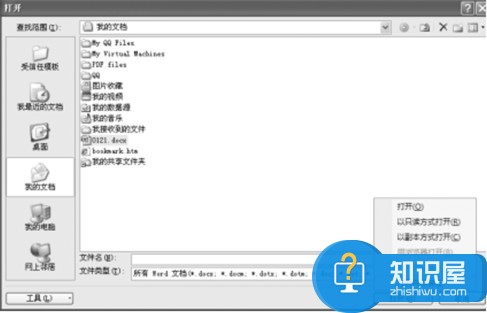
方法三:用暂存盘文件恢复文档
在编辑Word文档时,软件会将未保存的文件暂存在一个指定的文件夹中,在这里,我们可以找到未保存的新建文档。
第1步,打开“我的电脑”窗口。进入“C:Documents and Setting <用户名>ApplicationclataMicrosoftworcr中(对Windows 2000/XP系统)。
第2步,找到文件名类似“~wrd0004.tmp”的临时文件,将扩展名改为“doc”,然后双击打开,查看内容是不是需要的文档。如果是,将其保存到指定的文件夹中;或者打开其他临时文件进行查看。
对于不我们遇到了之一的文档问题的时候,就可以使用到上面给你们介绍的解决方法进行处理了,希望能够轻松的帮你找回来。
知识阅读
-
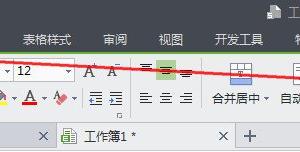
WPS表格怎么使用筛选功能 WPS表格如何进行自动筛选方法
-

嗨秀秀场修改密码方法
-
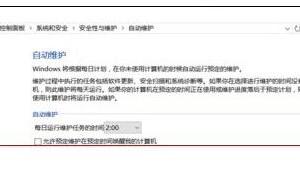
win10电脑关机后自动开机怎么办 Windows10系统关机后又自动开机
-
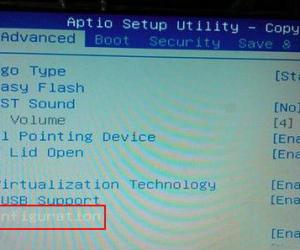
电脑bios找不到硬盘选项的原因 bios找不到硬盘选项的解决方法
-

360免费wifi怎么用 360免费wifi电脑版Wifi共享教程
-

手机QQ流量统计如何查看?
-
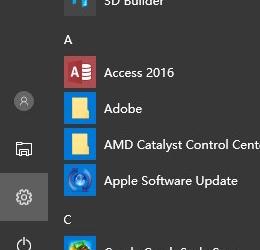
如何在Win10系统自带输入法中输入繁体字 Win10系统自带输入法中输入繁体字操作步骤详解
-

电脑无线网络连接上但上不了网怎么办 无线网络显示已经连接还是不能上网解决方法
-

电脑缺少msvcr120.dll文件怎么办 缺少msvcr120.dll文件怎么解决
-

三星C7查看流量使用情况方法
软件推荐
更多 >-
1
 一寸照片的尺寸是多少像素?一寸照片规格排版教程
一寸照片的尺寸是多少像素?一寸照片规格排版教程2016-05-30
-
2
新浪秒拍视频怎么下载?秒拍视频下载的方法教程
-
3
监控怎么安装?网络监控摄像头安装图文教程
-
4
电脑待机时间怎么设置 电脑没多久就进入待机状态
-
5
农行网银K宝密码忘了怎么办?农行网银K宝密码忘了的解决方法
-
6
手机淘宝怎么修改评价 手机淘宝修改评价方法
-
7
支付宝钱包、微信和手机QQ红包怎么用?为手机充话费、淘宝购物、买电影票
-
8
不认识的字怎么查,教你怎样查不认识的字
-
9
如何用QQ音乐下载歌到内存卡里面
-
10
2015年度哪款浏览器好用? 2015年上半年浏览器评测排行榜!








































